前几天小编闲来无事就跑到网站底下查看粉丝朋友给小编我留言询问的问题,还真的就给小编看到一个问题,那就是老式联想bios设置u盘启动,其实这个操作起来是十分的简单的,所以接下来小编我就来教教大家吧。
1、首先我们打开电脑,当电脑开机时,我们按下f2,进入下一步。
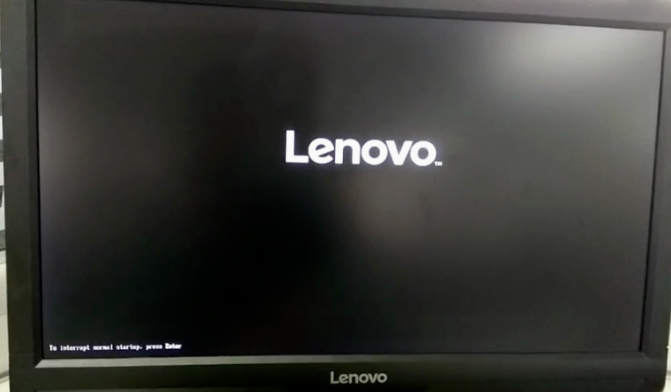
2、接着我们进入到bios界面之后,我们通过键盘上的左右方向键来调整到startup选项,然后我们再选择点击Primary Boot Sequence选项,进入下一步。

3、然后我们通过键盘上的上下键移动到USB KEY选项打开,然后将USB KEY1:KingstonDataTraveler 3.PMAP移动到最上面。

4、操作完之后我们再通过键盘上的+或-键将USB KEY选项移动到最上面,进入下一步。

5、最后我们再按住f10,保存下来就好啦。

以上就是小编我关于老式联想bios设置u盘启动的方法教程,是不是很简单呢,大家快来好好学习一下吧。
Copyright ©2018-2023 www.958358.com 粤ICP备19111771号-7 增值电信业务经营许可证 粤B2-20231006